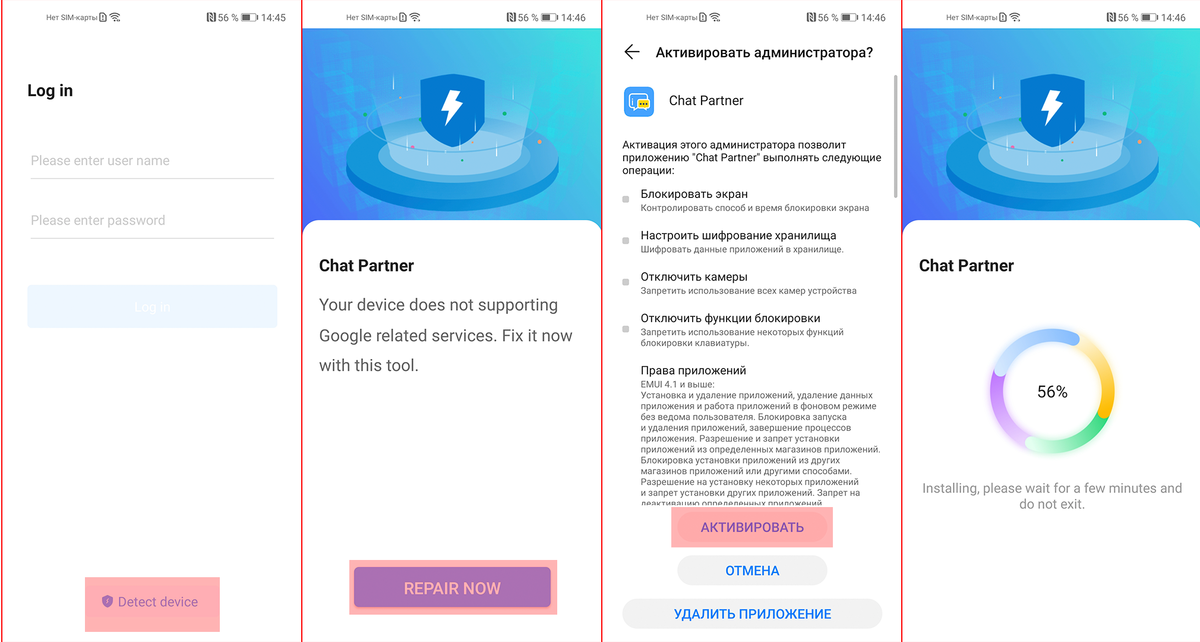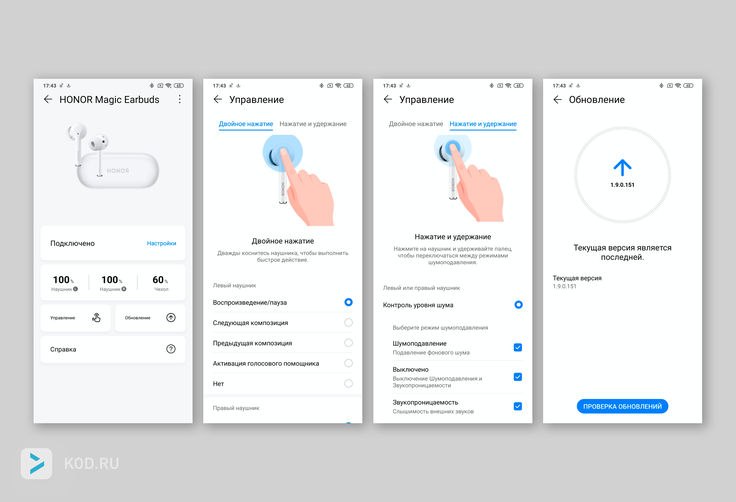Как скачивать приложения на Honor без Гугл Плей
В каждом мобильном устройстве имеется определенный набор программ, без которых пользоваться девайсом было бы невозможно. К таким программам относится СМС, телефон, файловый менеджер и так далее. Кроме того, в каждом девайсе Honor имеется встроенный по умолчанию браузер, иконка которого, как правило, расположена внизу. Для установки приложений владелец девайса может запустить браузер и ввести в поисковой строке название необходимой программы. Помимо этого, в сети интернет существует огромное количество бесплатных источников, из которой можно скачивать игры и всевозможные программные обеспечения:
Форум 4PDA – это один из самых популярных форумов в российской сети, в котором представлено множество приложений для операционной системы Android;
Trashbox – это также не менее популярный сайт, на котором представлены приложения и информация о них. Найти необходимое приложение пользователь может при помощи поисковой строки;
Apdpure.com/ru/app – это сайт, на котором можно найти множество популярных игры и программ для скачивания на мобильные устройства Honor;
Со всех сервисов, которые были представлены выше, можно устанавливать файлы с расширением АРК. АРК – это установочный пакет приложения, которые запускается после нажатия. Процесс скачивания приложения через АРК файл максимально прост:
- После установки АРК файла пользователь должен найти его в хранилище смартфона при помощи файлового менеджера;
- Найденный файл необходимо запустить, после чего потребуется следовать инструкции на экране девайса.
APKPure
Мобильный клиент: есть
Сайт APKPure является одним из крупнейших ресурсов с базами официальных программ и приложений для смартфонов. Ежемесячно его посещает свыше 150 млн пользователей. APKPure имеет веб-сервис и специализированный клиент на ОС Android для скачивания APK и XAPK (игры с кешем) файлов. Примечательно, что APKPure имеет русскоязычный интерфейс.
Перед публикацией на сайт все APK-файлы проверяются на наличие вирусов и проходят проверку подписи разработчика, используя SHA1. Криптографические подписи для новых версий должны соответствовать ранее опубликованным, а совершенно новые приложения сравниваются с другими программами того же разработчика.
Если у APKPure возникнут сомнения относительно безопасности того или иного файла, то он не будет опубликован на сайте. Пользователи отмечают высокий уровень безопасности используемых APK-файлов. В Сети наша команда не нашла негативных отзывов на мошеннические действия этого ресурса. Процесс загрузки любого APK можно легко приостановить и возобновить в любой момент.
APKPure имеет удобный интерфейс с большой библиотекой приложений и игр во всех категориях. Найти нужное приложение можно при помощи поиска. Есть возможность скачивать старые версии приложений. Также предлагается подборка игр, которые ещё не были официально опубликованы в Плей Маркет, но на них уже можно сделать предварительную регистрацию.
Что вызывает ошибку «Что-то пошло не так, попробуйте еще раз» в магазине Google Play?
Прежде чем мы рассмотрим обходной путь для решения этой проблемы, давайте обсудим, почему эта ошибка Google Play Store возникает в первую очередь. Причины довольно очевидны и уже должны быть известны большинству пользователей Android.
- Самая распространенная причина, по которой вы сталкиваетесь с этой ошибкой, может быть связана с вашей учетной записью Google. Вы либо вошли в систему с несколькими учетными записями, и одна из них вызывает ошибку. Или вы недавно изменили пароль своей учетной записи Google и вам нужно повторно войти с новыми учетными данными.
- Ошибка Play Store также возникает из-за проблем с хранением данных и кешем на вашем устройстве Android. Мы подробно описали шаги по очистке кеша Play Store в статье ниже.
- Другими распространенными причинами ошибки «Что-то пошло не так, попробуйте еще раз» в магазине Google Play — это плохое подключение к Интернету, несоответствие даты и времени и многое другое.
Продолжение, одинаковое для всех
СМАРТФОН:
- После проведенных ранее манипуляций на рабочем экране должно появиться приложение «G». Кликаем, даём все разрешения
- Закрываем «G» и все остальные запущенные приложения
- Запускаем «G» и жмём синюю кнопку запуска процесса под списком. Ждём первой ошибки и идём дальше
- Запускаем приложение «Файлы» или другой аналогичный файловый менеджер. Переходим во вкладку «Категории», «Внутренняя память»
- Находим папку «Google Installation» и устанавливаем приложения с первого по шестое. При первом запросе на разрешение установки приложений ставим галочку «Больше не спрашивать» и жмём «Разрешить»
- Закрываем все активные окна
- Открываем приложение «G» и жмём на большую синюю кнопку под списком. Во всплывающем окне жмём синюю кнопку поменьше
- Сворачиваем «G»
- Открываем «Настройки», «Пользователи и аккаунты», кликаем на «Добавление аккаунта», «Google». На предупреждение о более старой версии отвечаем «ОК»
- Выбираем «Существующий», ждём, вводим почту и пароль. Жмём «Далее». Если просят войти через сайт, жмём «Далее» и логинимся в открывшемся окне. При выборе опции подтверждения входа через смс-код могут быть задержки – не стесняйтесь кликать «Отправить еще раз»
- Если у вас имеется несколько аккаунтов Google, следует вбивать все на данном этапе. Дальше такой возможности не будет
- Закрываем все открытые приложения
- Открываем «Файлы» и устанавливаем приложение под номером 7. В шторку уведомлений начнут приходить ошибки – это норма
- Открываем «Play Market» и устанавливаем «Device ID» от разработчика «VTechno» (белый дроид на фиолетовом фоне)
- Закрываем все активные приложения
- Запускаем «Device ID» и видим значения в первых двух позициях. Делаем с этими данными абсолютно ничего. Пока что, нам важен сам факт их наличия. Сворачиваем приложение
- Открываем «Настройки», «Приложения», «Приложения», ищем «Сервисы Google Play». Если в поле «Версия» значение 20.XX.XX – жмём «Удалить», «ОК». Если 19.XX.XX – перезагружаем устройство и ждём, пока не обновится до 20.XX.XX
- Открываем «Файлы» и устанавливаем приложение под номером 8
- Открываем «Device ID» и убеждаемся в наличии значения в поле «Google Service Framework»
- Закрываем все приложения
- Открываем «Настройки», «Приложения», «Приложения», жмём на три точки в правом верхнем углу, выбираем «Показать системные». Ищем и кликаем по «Google Services Framework». Далее переходим в раздел «Память» и кликаем «Очистить кэш», «Сброс», «ОК».
- Открываем «Device ID». Убеждаемся в отсутствии значения «Google Services Framework»
*Если значение всё еще на месте: закройте и откройте «Device ID». Если всё еще не пропало – повторите шаг под номером 21
- Перезагружаем устройство
- Проверяем «Device ID». Значение «Google Services Framework» должно присвоиться
*Если не присвоилось, следует дождаться присвоения
- Открываем «Настройки», «Приложения», «Приложения» и удаляем «Сервисы Google Play»
- Открываем «Файлы» и устанавливаем приложение под номером 9
Стоит ли пользоваться Huawei Pay

Google Pay не позволяет платить бесконтактно без подключения к интернету несколько раз подряд
Лично я не вижу в этом никакого смысла, даже если у вас есть карта совместимого банка, выпущенная под эгидой UnionPay. Ведь мало того, что вы будете сильно ограничены в спектре магазинов, которые принимают соответствующую оплату, так вам ещё и нужно будет держать на смартфоне дополнительное приложение для оплаты. А я, как сторонник рационального подхода во всём, считаю, что это уже слишком. В конце концов, зачем дублировать, по сути, одну и ту же функцию – бесконтактный платёж, — когда этого можно не делать.
Можно ли платить Google Pay без интернета
Единственная особенность Huawei Pay, благодаря которой он выигрывает у Google Pay, как ни странно, состоит в возможности оплачивать покупки без подключения к интернету. Немногие знают, что Google Pay сохраняет про запас несколько токенов, которые позволяют ему совершить несколько транзакций в отсутствие подключения к Сети. Однако когда токены заканчиваются, ему нужно снова соединиться с интернетом, чтобы получить новые. У Huawei Pay такой проблемы нет – сказывается использование аппаратной технологии шифрования, благодаря которой токены генерируются совершенно автономно. Но стоит ли оно того?
Что делать, если не работает GPS
Системы навигации на смартфонах и планшетах на практике необходимы для пешеходов, велосипедистов, водителей авто и другое. С помощью системы навигации на телефоне чаще всего выстраиваются маршруты, достаточно включить GPS на Хонор. Однако почти каждый второй сталкивается с тем, что функция не работает или GPS на Андроид функционирует нестабильно. Это отображается в разных неполадках:
- Не точно определяет координаты;
- Отображает точку, но не название населенного пункта;
- Не хранит данные о посещениях.
- Полная невозможность определить местонахождение, после того, как включили геолокацию на телефоне Хонор;
В таком случае необходимо перезагрузить устройство, очистить кэш, обновить соединение с сетью.
Очистка устройства Андроид от остаточных файлов
При покупке б/у телефона или планшета есть вероятность, что бывший владелец на него ранее уже устанавливал Плей Маркет. В данном случае могло быть выполнено удаление приложения перед продажей устройства не до конца или неправильно, из-за чего в системе остались остаточные файлы. Они могут быть причиной сбоя во время повторной установки Гугл сервисов.
Зачастую располагаются остаточные файлы в папке data. Это системная папка, поэтому получить к ней доступ можно только при помощи root прав. Кроме софта для рутирования вам понадобится менеджер файлов Root Explorer, прекрасно работающий с системными каталогами.
Выполняем следующие шаги для удаления остаточных файлов:
- Получаем расширенный root доступ.
- Загружаем приложение Root Explorer.
- При помощи файлового менеджера находим две папки data. Одна из них размещается на внешней карте, а вторая находится во внутренней памяти девайса.
Из этих мест удаляем файлы, которые в названии имеют слова Play Market и Google (к примеру, файл может иметь название google.android).
Перезагружаем гаджет, пытаемся повторно инсталлировать Плей Маркет.
После установки программы ее необходимо привязать к собственному Гугл аккаунту и попробовать скачать любое приложение. Если сбоев нет, то проблема устранена. В ситуации, если сервисы Гугл Плей не устанавливаются, переходим к следующим методам решения проблемы.
Недоступна для семейной библиотеки Google Play как исправить?
При попытке оплатить за какое-либо приложение, фильм, или музыку в Google Play Market пользователь может получить отказ системы от приёма платежа и соответствующее сообщение «Недоступна для семейной библиотеки Google Play». Обычно такая ситуация возникает при проблемах с интернет-платежами конкретной пользовательской карты, а также в связи с политикой банка – эмитента карты, блокирующего платежи c данной карты в сети Интернет. В данном материале я расскажу, что это за сообщение, каковы причины его появления, а также как исправить данную проблему на вашем гаджете.

Что такое «Семейная библиотека»
Напомню читателю, что летом 2016 года компания «Google» ввела ряд изменений в функционал Google Play. Одним из таких нововведений стало появление функции «Family Library» (Семейная Библиотека), которая позволяет пользователю бесплатно делиться купленным в магазине Гугл Плей контентом с другими пользователями (количеством до 5 человек).
Таким образом, после покупки какого-нибудь приложения вы можете совершенно свободно предоставить доступ к нему родным (близким) для вас людям. В способах оплаты вы можете выбрать одну кредитную карту для этих пяти человек, и совместно использовать упомянутую карту для покупки цифровых продуктов в Плей Маркет.
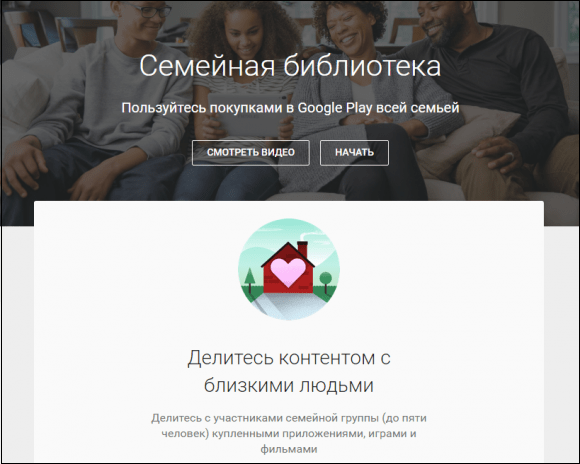
Что означает «Недоступна для Семейной библиотеки Google Play»
Но иногда случаются ситуации, когда при попытке покупки какого-либо контента в Плей Маркет пользователь получает сообщение «Недоступна для семейной библиотеки». Обычно это означает ситуацию, когда используемая пользователем карта недоступна для оплаты в упомянутом цифровом магазине по следующим причинам:
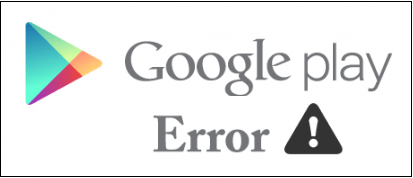
- Активирована функция родительского контроля, вследствие чего прямые платежи по данной карте заблокированы для лиц, не достигших 18 лет;
- Имя и фамилия пользователя карты указаны кириллическими символами вместо латиницы;
- Ваш банк заблокировал возможность совершать интернет-платежи по данной карте;
- Данные вашей карты устарели;
- Некорректно работает само приложение Google Play Market .
Как исправить ошибку семейной библиотеки в Google Play
Для решения проблемы «Недоступна для семейной библиотеки Google Play», прежде всего, убедитесь, что вам есть 18 лет, и оплата по вашей карте не защищена функцией «родительского контроля». Если вы обладаете полной дееспособностью, а ошибка всё равно возникает, выполните следующее:
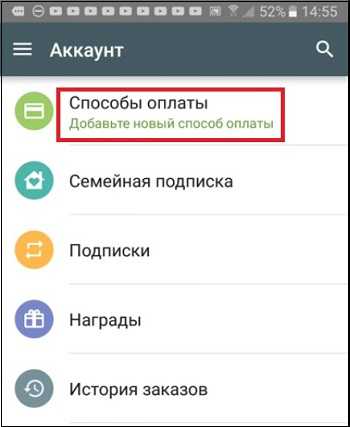
- При оформлении покупки платного контента на Плей Маркет используйте латинские символы, особенно это касается имени и фамилии пользователя карты, которые необходимо указывать латиницей;
- Попробуйте изменить способ оплаты (при возможности). Перейдите в Плей Маркет – Настройки – Аккаунт – Способы оплаты – Другие настройки платежей. Опять жмём на настройки, и вновь выбираем «Способы оплаты» — «Добавить способы оплаты»;
- Проверьте вашу карту на актуальность (возможно, данные вашей карты устарели);
- Удалите, а затем вновь добавьте ваш способ оплаты;
- Обратитесь в банк-эмитент, выпустивший вашу карту, и выясните, не заблокирована ли вам возможность совершения интернет-платежей по карте (или проверьте в своём интернет-банкинге возможность активации данной функции);
- Выполните очистку кэша приложения «Play Market». Перейдите в настройки вашего гаджета, затем в «Приложения» — «Все», найдите там «Play Market» и, тапнув на него, выполните вход в настройки данного приложения. Нажмите на «Остановить», а потом на «Очистить кэш»;
Заключение
Решением проблемы недоступности для семейной библиотеки Google Play станет использование латинских символов при указании реквизитов карты, а также проверка возможности совершения с её помощью интернет платежей. Также рекомендую попробовать изменение способа оплаты и очистку кэша приложения «Гугл Плей» — эти способы оказались эффективны во многих случаях.
Руководство по установке Play Store и Google Apps на Huawei через GSpace:
Этот метод Gspace для установки Google Apps на Huawei работает хорошо. Однако с некоторыми функциями есть некоторые проблемы. Вы можете не получать уведомления или они могут задерживаться. Иногда они все лопаются, когда вы открываете приложение Gspace.
Теперь перейдем к руководству:
- Прежде всего, откройте галерею приложений на устройстве Huawei.
- Найдите Gspace. и установите его на свой телефон Huawei. ( Если вы не можете найти приложение Gspace в галерее приложений Huawei, загрузите его на свой телефон по указанной ниже ссылке. )
- После установки откройте его. Дайте ему необходимые разрешения для работы на вашем телефоне.
- Теперь вы увидите все ярлыки для всех приложений Google, включая приложения для социальных сетей, такие как Snapchat, Instagram, Facebook и Tiktok.
- Теперь кликните любое приложение. Например, YouTube или Gmail.
- Когда вы нажимаете на любое приложение. Он откроет Google Play Store, и вам нужно будет войти в свою учетную запись Google, чтобы получить доступ к Play Store.
- После входа в систему. Теперь вы можете загрузить YouTube на свое устройство Huawei.
Примечание. Если вы застряли при загрузке приложения или ваша учетная запись не входит в систему. Вернитесь в « Настройки» -> «Приложения» -> GSpace. Там принудительно остановите приложение Gspace и очистите его кеш. Вернитесь и продолжайте то, что делали. Если приложения не работают. Перейдите в Google Play Store и обновите Google Play Services.
Примечание. Когда вы входите в систему с помощью Gspace на своем устройстве Huawei, вы получите электронное письмо, в котором вы вошли в свою учетную запись с другого устройства. Это потому, что на вашем устройстве запущено виртуальное устройство.
Если вы не можете найти приложение GSpace в галерее приложений Huawei. Скачать с здесь.
Я надеюсь, что приведенное выше руководство помогло установить Google Apps на телефон Huawei. Если вы также хотите иметь Play Store в вашем Gspace. Воспользуйтесь приведенным ниже руководством.
Теперь, чтобы установить Google Play Store на телефон Huawei через Gspace:
В предыдущих версиях Gspace Google Play Store был доступен со всеми другими приложениями в приложении Gspace.
В новой версии Google Play Store удален, вероятно, из-за правил или санкций Huawei, запрещающих использование Google Apps на китайских телефонах. У нас все еще есть способ установить Google Play Store на телефон Huawei.
-
- Откройте приложение Google Search, его ярлык присутствует вместе с остальными приложениями в приложении Gspace.
- Теперь вам, возможно, придется войти в свою учетную запись Google, если это еще не сделано.
- После входа в систему вам необходимо загрузить приложение Google, которое представляет собой приложение для поиска.
- После установки откройте приложение Google Search.
- Найдите Google Play Store. и щелкните первую ссылку приложения.
- Теперь игровой магазин откроется.
- Первое, что вам следует сделать в Play Store: Найдите сервисы Google Play и обновите их до последней версии.
- Теперь на вашем устройстве Huawei установлены Google Play Store и Google Play Services.
Безопасно ли приложение Gspace с точки зрения данных и конфиденциальности?
Честно говоря, я бы не сказал, что это безопасно для банковских приложений, а также для Google Pay и т. д. Тем не менее, если вы используете его только для приложений социальных сетей, то это в некоторой степени безопасно.
Конечно, приложение кажется отрывочным, поскольку оно использует облачный сервис для размещения приложений для вас, а не запускает его на вашем устройстве. Поэтому, когда вы сохраняете свои данные, например, вы сохраняете изображение из Facebook. Он также будет сохранен в облачном репозитории Gspace, где запущено приложение.
В Gspace все хорошо, единственная проблема с бесплатной версией заключается в том, что вам нужно смотреть рекламу каждый раз, когда вы открываете приложение Google. После того, как вы купите платную версию, вам не нужно будет смотреть эту рекламу, когда вы открываете какое-либо приложение.
Если есть чем поделиться, что вы испытали при использовании Gspace для установки Google Apps на свой телефон Huawei. Поделитесь с нами.
Способы, которые не работают или могут быть опасны
Есть и сомнительные способы установки или восстановления приложений: они либо не работают, либо ставят под угрозу безопасность ваших данных.
1. Изменить страну проживания в аккаунте в App Store и Google Play
Рискованный способ, которыми многие пользовались еще полгода назад, когда стало невозможно оплачивать зарубежные сервисы с помощью отечественных банковских карт. Вы действительно можете попробовать «переехать» и скачать все нужные утилиты. Но риск очень высок: во-первых, вы не сможете сразу «вернуться домой» – смена места проживания в аккаунте возможна только раз в год. Во-вторых, при изменении данных вы почти наверняка потеряете свою платежную информацию и покупки. Наконец, вас могут банально вычислить и заблокировать аккаунт.
2. Восстановить приложения из списка покупок
Предполагается, что вы можете зайти на устройстве в свой список покупок и восстановить оттуда приложение, даже если оно уже исчезло из App Store или Google Play. Но если утилита удалена из магазина, то и в списке покупок вы ее не найдете, увы.
3. Установить неофициальные приложения
В последнее время в магазинах появились приложения от сторонних разработчиков, которые якобы позволяют вам пользоваться удаленными сервисами.
Но прежде чем устанавливать такое ПО, подумайте, стоит ли рисковать своими персональными данными.
4. Обратиться к третьим лицам за помощью в установке приложений
Сейчас в интернете можно найти объявления, в которых предлагают установить на смартфоны удаленные приложения – естественно, платно. Но помните, что при этом вы рискуете не только деньгами, но и своими данными.
Как установить на iPhone приложения, которых нет в App Store
Владельцы устройств на iOS не могут устанавливать приложения из APK-файлов – однако им доступны другие варианты.
1. Восстановить или перенести приложение с другого айфона через приложение iMazing
Для этого вам понадобится iPhone, на котором уже есть нужное вам приложение. Это может быть чужое устройство – в iMazing вы можете сделать копию его данных или «выкачать» нужные приложения. Разумеется, все это делается с разрешения владельца.
Также важно выключить на гаджете, куда вы планируете загрузить ПО, функцию «Найти iPhone». Для этого войдите в настройки – Apple ID – «Локатор» – «Найти iPhone» и деактивируйте одноименный пункт
Потребуется ввести пароль от Apple ID.
Также мы рекомендуем сделать резервную копию непосредственно перед началом работы с этой программой, чтобы не потерять в процессе важные данные.
Восстановление/установка новых программ происходит следующим образом:
- Скачайте на компьютер приложение iMazing и выберите в нем бесплатную пробную версию.
- По проводу подключите айфон к компьютеру, с которого будете делать копию, и произведите в iMazing бэкап подключенного телефона.
- Теперь его можно отключить и подключить iPhone, на который вы будете устанавливать приложения.
- Откройте в iMazing резервную копию старого устройства, пролистайте до раздела «Приложения» и кликните на него – в окне справа откроется список утилит.
Нажмите на нужное приложение, а затем — на кнопку «Копировать на PC». Выберите, куда скопировать (например, на рабочий стол).
- Теперь зайдите через iMazing в устройство, на которое вы хотите перенести приложение. В его раздел «Приложения» перетащите нужную иконку с рабочего стола.
- Запустится окно «Быстрый перенос» – в нем кликните на кнопку «Перенос» в правом нижнем углу. Если вы забыли отключить функцию «Найти iPhone», то в этот момент iMazing напомнит об этом шаге.
На экране переноса возникнет всплывающее окно входа в систему – введите в нем свой Apple ID и пароль. Запустится перенос приложения.
После окончания переноса смартфон будет перезагружен, а затем начнется его восстановление из резервной копии в iCloud.
Так нам удалось перенести на iPhone приложение «Звук», которого больше нет в App Store. Но мы выявили ряд нюансов.
- Весь процесс занял около часа.
- Загружаемые данные могут весить несколько гигабайт (в нашем случае 1,6 Гбайт). Так что потребуется подключение к Wi-Fi, чтобы не использовать мобильный трафик.
- Если у вас на смартфоне были приложения, пропавшие из App Store, то после восстановления их нельзя будет скачать заново. Например, на нашем iPhone было старое приложение Сбера – и оно пропало. Нам пришлось снова устанавливать его через тот же iMazing. Поэтому переносите или восстанавливайте сразу все приложения, которых уже нет в App Store – даже если они есть у вас на смартфоне.
2. Заменить ярлыком, который отсылает к браузерной версии
В этом случае на экран смартфона вы устанавливаете ярлык, при нажатии на который сразу открывается онлайн-сервис. Этот способ рекомендуют все заблокированные банки, Аэрофлот и многие другие компании.
- Откройте нужный сайт в браузере Safari.
- Нажмите на значок «Поделиться» внизу.
- Выберите в списке «Добавить на экран “Домой”».
- На одном из рабочих столов появится иконка интернет-сервиса.
Помните, что пароли от онлайн-банков обычно не совпадают с паролями приложений, но в некоторых банковских сервисах процедуру входа можно упростить, настроив биометрию.
Также многие сервисы уже перешли на отечественные TLS-сертификаты – из-за чего могут не открываться в Safari. Стоит ли устанавливать эти сертификаты и как это сделать, читайте в нашей статье.
Способ пятый. Режим recovery без рут-доступа
Инструкция, как скачать Play Market и проинсталлировать его вместе с другими гугл-сервисами, если root-права установить не получается:
Запустите ранее установленный пакет TWRP. Для этого нужно, нажав на кнопку питания, выбрать перезагрузку в режим рекавери, и дождаться появления меню расширенных опций. Пакет Open GApps уже должен быть скачан в память гаджета.
- Тапните по кнопке Install.
- Укажите, в какой директории хранится загруженный ZIP-установщик GApps, и проинсталлируйте его.
- Когда установка будет завершена, выполните перезагрузку в рабочий режим. Сделать это можно, нажав на кнопку Reboot, размещённую в этом же окне.
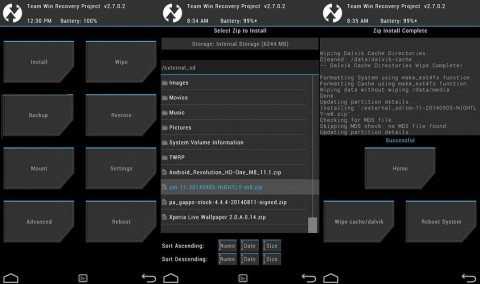
Когда телефон включится в обычном режиме, запустите GApps, скачайте и инсталлируйте продукты Google так, как было показано в предыдущем разделе.
В процессе инсталляции гугл-сервисов описанным способом могут возникнуть ошибки со следующими кодами:
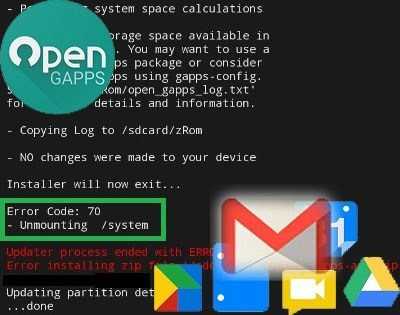
- 10 и (или) 30. Свидетельствуют об устаревании прошивки — обновите TWRP, скачав исполняемый файл из надёжного источника.
- 20. Свидетельствует о несовместимости скачиваемых пакетов и вашей версии ОС «Андроид». Вероятнее всего, вы неверно указали поколение операционной системе при первом запуске GApps.
- 64. Свидетельствует о несовместимости устанавливаемых пакетов с архитектурой процессора. Ошибка наверняка связана с неверным выбором архитектуры в стартовом окне GApps.
- 70. Свидетельствует о нехватке внутренней памяти для установки Play Market на Honor или иной китайский смартфон. Перезагрузитесь в обычном режиме — и почистите память перед новой попыткой инсталляции. Другой выход — выбрать минимальный пакет Pico.
Если ни один из предложенных способов не принёс положительного результата, попробуйте поискать неофициальную прошивку для вашего гаджета, в которую уже включены гугл-службы. Устанавливать её придётся с компьютера, подсоединив телефон кабелем USB и скачав специальное приложение для перепрошивки.
Остались вопросы? Позвоните или напишите в «Службу добрых дел» — мы проведём дистанционную консультацию и расскажем, как установить сервисы Google на любой смартфон или планшет!

Сервисы Google – что это, для чего используется
Посмотреть все 1 фото
Сервисы Google – программное обеспечение, распространяемое компанией Google, которая является разработчиком операционной системы Android. Как правило, оно предустановлено на любом устройстве, работающим под управлением данной ОС. Однако, чтобы компания могла устанавливать сервисы Google на свои продукты, она должна обзавестись специальной лицензией у правообладателя. Позволить это может себе не каждый производитель, поэтому нередко можно встретить дешевые китайские смартфоны, лишенные привычного Google Play (часто вместо него устанавливается сторонний магазин приложений, который не может похвастаться таким же обилием игр и программ).
Сами же Google сервисы включают в себя не только Play Market, но и другие инструменты. Сюда можно отнести и Google-аккаунты, и кучу полезных приложений, поддерживаемых американской компанией, которые не захотят нормально функционировать без сервисов (к примеру, YouTube). Но, пожалуй, ключевые функции сервисов Google следующие:
- Миллионы приложений под рукой. Google Play представляет собой один из крупнейших онлайн-магазинов, в котором можно найти абсолютно любую программу и приложение. Конечно, и без него можно обойтись – никто ведь не запрещает скачивать напрямую из интернета приложения в формате .apk. Но, согласитесь, гораздо быстрее найти нужный софт в месте, которое и разрабатывалось специально для этих целей. Кроме того, Google Play позволяет устанавливать приложения, прошедшие проверку на угрозы, в сети вам этого никто не гарантирует.
- Самые свежие обновления. Вам не обойтись без сервисов Google, если вы хотите регулярно получать обновления приложений. Скачать со стороннего сайта более свежую версию? Можно, но вам придется дождаться пока ее кто-нибудь «сольет», удалить уже установленную версию, затем – установить новую. А учитывая, как часто бывают обновления, вам придется прибегать к процедуре очень часто. Google Play же сам обновит приложения, не отвлекая вас.
- Музыка, фильмы и прочий контент. Помимо приложений, через свои сервисы Google распространяет тонны контента, без которого современному пользователю живется скучно. У компании есть собственный онлайн-магазин музыки с миллионами композиций, можно прикупить и книгу, можно и фильм. Без сервисов вы этих приятностей лишаетесь.
- Синхронизация. Очень важный пункт, который сегодня пренебрегается многими. Синхронизация позволяет связывать воедино учетные данные приложений, облачных хранилищ и прочих сервисов. Благодаря ей можно организовать резервное копирование, удаленно управлять смартфоном и делать другие полезные вещи.
Почему нет на смартфоне сервисов Google Play
Прежде чем переходить непосредственно к установке сервисов Гугл, следует понять, почему их нет на устройстве. Причин, на самом-то деле, немало.
- Производитель не установил их на устройство. Частая причина, особенно сегодня, когда пользователи активно заказывают смартфоны из Китая. Если продукт не задумывался производителем продаваться на других рынках, помимо китайского, то зачастую сервисы попросту отсутствуют. Дело в том, что в Поднебесной более распространено другое программное обеспечение для скачивания игр и приложений.
- Кастомная прошивка. Довольно часто причиной отсутствия Google Play является сторонняя прошивка (или неправильная ее установка). В некоторых прошивках вырезаются сервисы, чтобы сделать ее «легче». В ряде случаев приложения Google устанавливаются отдельно, поэтому внимательно читайте описания прошивок.
- Действия пользователя. Часто и сам пользователь по невнимательности или специально может сделать так, что сервисы Google Play исчезнут с устройства. Хотя они и вшиваются в систему, а по умолчанию закрыты от удаления, при желании и некоторых знаниях стереть их все же можно.
Иногда можно встретить советы, в которых советуют пользователям удалять сервисы Google со смартфонов, чтобы освободить память. Мы не рекомендуем этого делать, потому как велик риск появления ошибок в работе устройства.